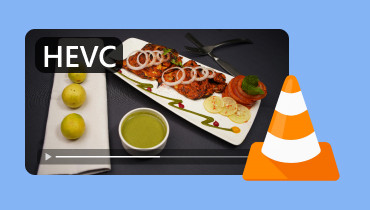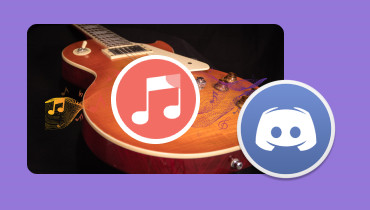De 3 bedste måder at afspille WMV på Mac
WMV er blandt de containerformater, du kan bruge til at afspille forskellige filer, såsom video, lyd, undertekster osv. Det kan afspilles på forskellige platforme og tilbyder en tabsgivende komprimering, der giver dig mulighed for at få indhold med en mindre filstørrelse. Med det sagt kan du se, at WMV er blandt de bedste formater at bruge. Så hvis du har en WMV-fil og vil se dine videoer effektivt, kan du få alle detaljerne fra dette indlæg. Diskussionen vil omhandle, hvordan man afspil WMV på Mac med succes ved hjælp af forskellige multimedieafspillere. Vi vil også inkludere softwarens funktioner for mere indsigt. Hvis du vil have alle idéerne, så begynd at læse dette indlæg.
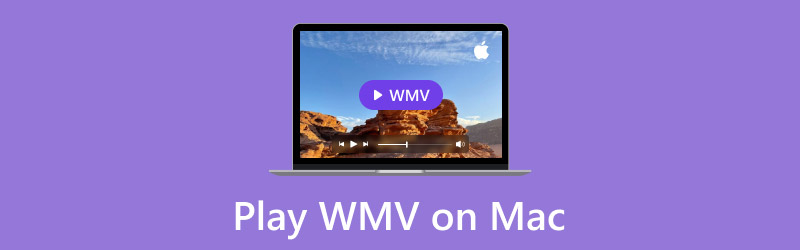
SIDEINDHOLD
Del 1. Hvad er WMV, og hvorfor det er meget udbredt
WMV, også kendt som Windows Media Video, er en komprimeret videocontainer designet af Microsoft. Den er skabt til at gemme lyd- og videodata i et kompakt format, hvilket gør den velegnet til lokal og online streaming. Det gode ved formatet er, at forskellige medieafspillere og Windows-enheder understøtter det i vid udstrækning. Du kan endda afspille det på din Mac, så længe du bruger den bedste medieafspiller. Den indeholder også en tabsgivende komprimeringsalgoritme, så du kan have en mindre filstørrelse. Vær dog opmærksom på, at da det er et tabsgivende komprimeringsformat, kan det føre til et lille kvalitetstab.
Hvorfor er det meget brugt?
Der er forskellige grunde til, at WMV-filer er så udbredte. For at få informative indsigter, læs alle detaljerne nedenfor.
• Formatet kan tilbyde en mindre filstørrelse på grund af sin tabsgivende komprimeringsalgoritme. Med det kan du gemme flere filer på dit lager.
• Den er kompatibel med næsten alle Windows-enheder, hvilket giver dig mulighed for at afspille filer uden fejl under videoafspilning.
• Det er meget udbredt, da det understøtter DRM. Det bruges til at beskytte ophavsretligt beskyttet indhold, hvilket gør det til den bedste mulighed for distribution af tv-serier og film.
Del 2. Afspil WMV på Mac ved hjælp af Vidmore Player
En af de bedste WMV-videoafspillere på en Mac er Vidmore-spillerNår du har åbnet den på din Mac, kan du begynde at afspille dine WMV-filer uden problemer. Det, der gør den perfekt, er, at processen med at åbne og afspille WMV-videofilen er enkel. Den har endda en perfekt brugerflade, der giver alle de funktioner, du har brug for. Du kan også afspille dine videoer i 4K-opløsning, hvilket gør dem mere kraftfulde og pålidelige for brugerne. Derudover understøtter Vidmore Player flere videoformater udover WMV. Du kan afspille videoer i forskellige formater, såsom MP4, MKV, AVI, FLV, M4V osv. Det bedste ved denne del er, at du også kan afspille dine dvd'er og Blu-ray-videoer.
Derudover kan programmet også tage et skærmbillede, mens du afspiller WMV-filen ved hjælp af Snapshot-funktionen. Med blot et enkelt klik kan du hente og optage din yndlingsscene. Med hensyn til tilgængelighed kan du også få softwaren på forskellige macOS-versioner, såsom macOS Sierra, Big Sur, Monterey, Yosemite og flere. Du kan endda downloade programmet på dine Windows-computere, hvilket gør det mere bekvemt.
Funktioner
• Programmet kan afspille WMV-video effektivt.
• Den understøtter fremragende videokvalitet op til 4K.
• Medieafspilleren kan håndtere adskillige videoformater, såsom WMV, MP4, M4V, AVI, MOV, FLV, AVI, DVD, BD osv.
• Den har en Snapshot-funktion til at optage forskellige scener fra videoen.
For at lære at se WMV på Mac, skal du bruge den enkle procedure nedenfor.
Trin 1. Hent og installer Vidmore-spiller på din Mac. Du kan også bruge knapperne nedenfor til nemt at få adgang til medieafspilleren.
Trin 2. Når hovedgrænsefladen vises, skal du klikke på Åben fil mulighed. Gennemse derefter den WMV-fil, du vil åbne og se, fra din computermappe.
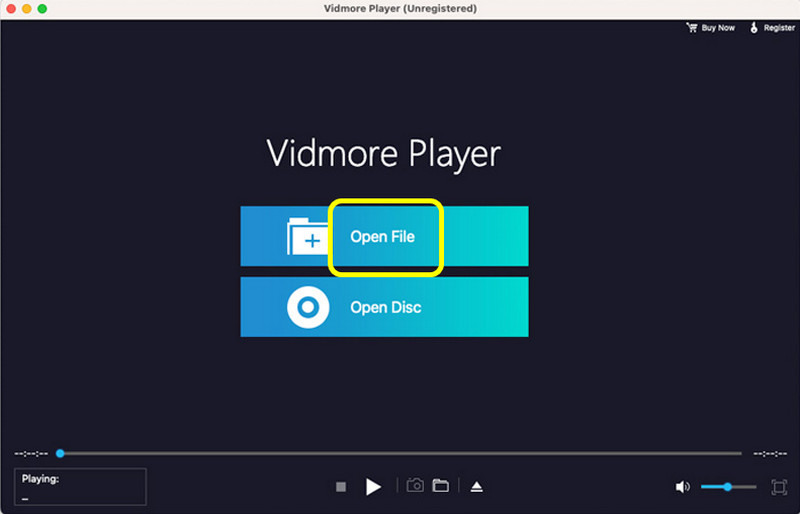
Trin 3. Derefter kan du allerede nyde at se din WMV-fil. Du kan bruge Snapshot funktion til at tage et skærmbillede af din yndlingsscene. Du kan også bruge afspilningsknapperne til at sætte dit indhold på pause og afspille det.
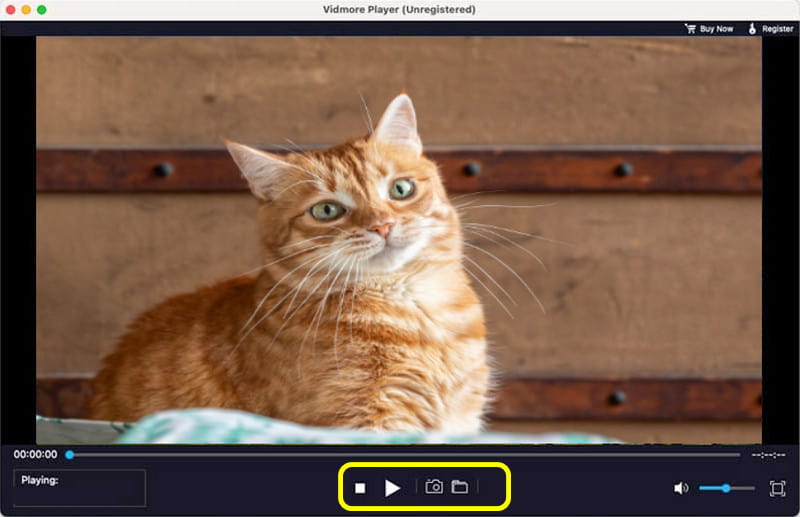
Efter at have lært processen, kan vi konkludere, at Vidmore Player er nyttig til at få en jævn og effektiv videoafspilning. Den kan endda tilbyde en Snapshot-funktion til at tage adskillige skærmbilleder, mens du ser videoen. Så vi foreslår, at du bruger denne multimedieafspiller til at afspille dine WMV-videoer og andre videoer i forskellige formater.
Del 3. Åbn WMV på Mac på GOM Media Player
GOM Media Player er også den perfekte software til at se WMV på Mac. Denne software kan give et forståeligt layout, der giver dig mulighed for at indsætte videofilen med blot et par klik. Du kan også få adgang til dette på forskellige macOS-versioner, såsom Yosemite, Catalina, Sierra og flere. Derudover er dette WMV-afspiller er gratis, så du behøver ikke bekymre dig om at bruge en øre på at se videoindholdet. Med det kan vi se, at afspilleren er endnu et program, du kan stole på.
Funktioner
• Afspil WMV-indhold med standardkvalitet.
• Den tilbyder forskellige afspilningskontroller for at give en fremragende seeroplevelse.
• Den kan åbne en video fra en URL.
Trin 1. Download GOM Media Player på din Mac. Fortsæt derefter til installationsproceduren for at åbne hovedgrænsefladen.
Trin 2. Fra grænsefladen skal du klikke på Åbn filer knappen for at indsætte WMV-filen. Vent derefter et par sekunder på at indlæse videoen.
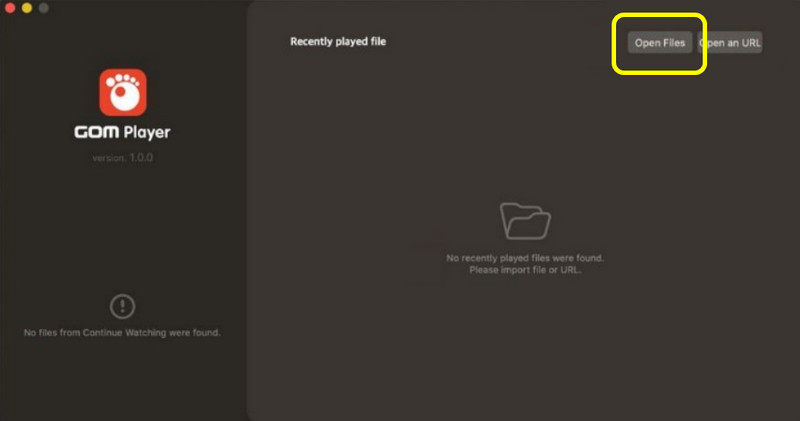
Trin 3. Når indlæsningsprocessen er færdig, kan du allerede se din WMV-fil. Du kan også bruge afspilningskontroller for at afspille og stoppe videoen. Det er også muligt at justere lydstyrken.
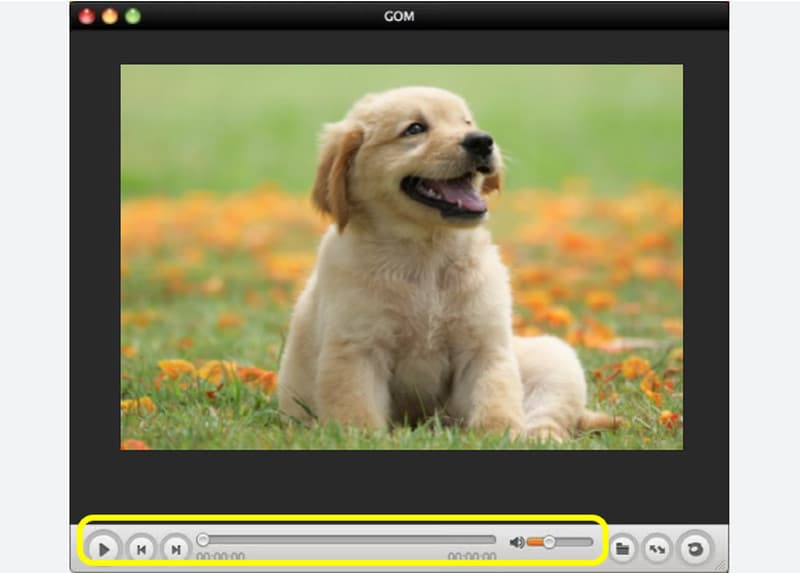
GOM Media Player er blandt de bedste programmer, du kan få adgang til på din Mac, hvis du vil afspille WMV problemfrit. Den eneste ulempe ved denne afspiller er, at den ikke er i stand til at afspille videoer i fremragende kvalitet, som f.eks. 4K.
Del 4. Afspil WMV på Mac ved hjælp af MPlayerX
For at lære, hvordan du åbner en WMV-fil på Mac, kan du også få adgang MPlayerXDenne medieafspiller, der kan downloades, kan håndtere dine WMV-filer uden problemer. Den kan afspille video med sin enkle brugerflade. Den kan endda lade dig nyde dine videoer i høj kvalitet. Derudover kan du åbne og afspille forskellige videoformater, såsom MP4, AVI, FLV, M4V og mere. Du kan også få adgang til denne medieafspiller på forskellige macOS-versioner, såsom macOS Lion, Monterey, Big Sur, Ventura og mere.
Feature
• Tilbyder effektiv WMV-afspilning med højere kvalitet.
• Softwaren kan håndtere adskillige videoformater.
• Det kan give et enkelt layout for nemmere navigation.
Trin 1. Gå til MPlayerX hjemmesiden og klik på knappen Download for at få adgang til softwaren. Derefter skal du installere den for at starte processen.
Trin 2. Åbn din mappe og gennemse WMV-filHøjreklik på den, og vælg indstillingen Åbn med > MPlayerX.
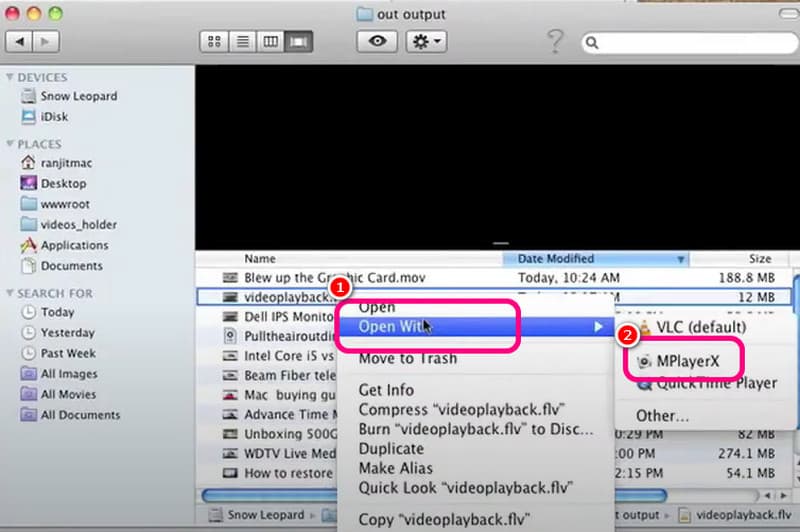
Trin 3. Derefter vises videoen på din skærm. Du kan allerede se den og slappe af!
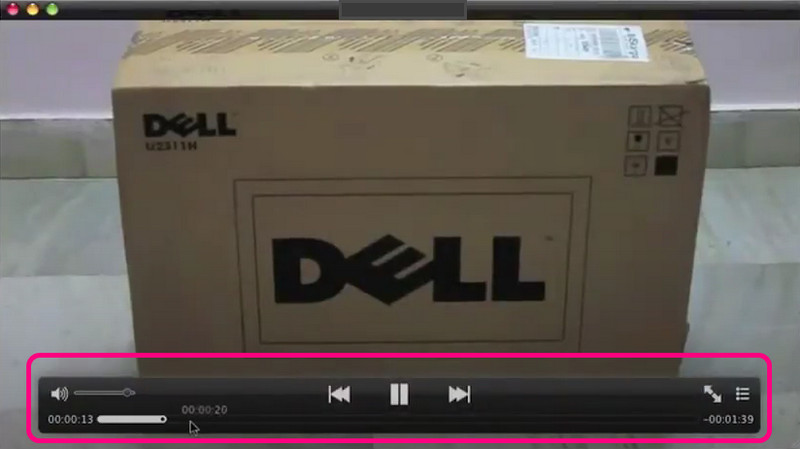
Med denne metode kan vi se, at MPlayerX er et andet passende program, du kan downloade til din Mac, så du perfekt kan åbne WMV og andre videoer i forskellige formater. Den eneste ulempe her er, at der kan være tidspunkter, hvor du kan støde på fejl, eller at programmet lukker af en eller anden grund.
Konklusion
Ved hjælp af dette indlæg kan du effektivt afspille WMV på en Mac ved hjælp af den bedste procedure, du kan følge. Så for at få en problemfri og vellykket videoafspilning på din Mac, kan du tjekke alle de oplysninger, du har brug for, fra dette indhold. Hvis du leder efter en exceptionel multimedieafspiller til at afspille forskellige videoer, anbefaler vi Vidmore Player. Den kan give dig alle de funktioner, du har brug for, for at få en fantastisk seeroplevelse.